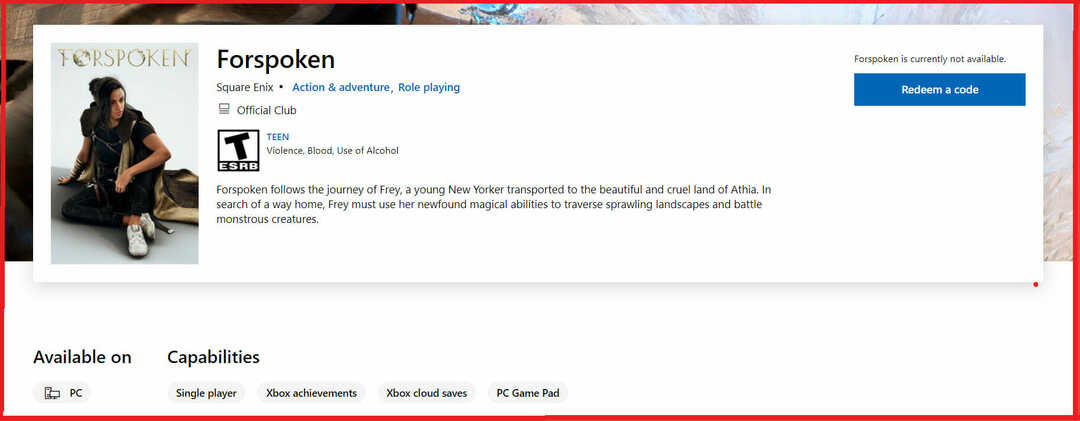В някои случаи цикълът на захранване може лесно да коригира проблеми с разказвача на Xbox
- Ако имате проблеми с разказвача на вашия Xbox, опитайте да го изключите с вграден пряк път.
- Промяната на настройките на разказвача също може да ви помогне да го държите изключен на вашата конзола.

хИНСТАЛИРАЙТЕ КАТО КЛИКНЕТЕ ВЪРХУ ИЗТЕГЛЯНЕ НА ФАЙЛА
- Изтеглете и инсталирайте Fortect на вашия компютър.
- Стартирайте инструмента и Стартирайте сканирането
- Щракнете с десния бутон върху Ремонти го поправете в рамките на няколко минути.
- 0 читателите вече са изтеглили Forttect този месец
Разказвачът е невероятно полезна функция, тъй като може да помогне на потребителите да навигират в конзолата си, но мнозина съобщават, че Xbox Narrator няма да се изключи.
Възможно е да се появят проблеми с вашата конзола и за съжаление това не е единственият. Много потребители съобщиха, че техните Звукът на Xbox заеква; вече поправихме това в отделно ръководство.
Преди да започнем да коригираме този проблем, нека видим какво причинява появата на този проблем.
Защо разказвачът не се изключва на моя Xbox?
Обикновено има една единствена причина за този проблем:
- Проблеми с вашата конзола – В някои случаи може да изпитате проблеми на вашата конзола, които могат да попречат на тази функция да се изключи.
- Игрови настройки – Тази функция може да е активирана в една от вашите игри, така че трябва ръчно да я деактивирате.
Какво мога да направя, ако Xbox Narrator не се изключва?
Преди да продължим, има бърза проверка, която трябва да извършите:
- Проверете настройките на играта – Ако този проблем се появява само в определени игри, проверете настройките на играта и деактивирайте разказвача от там. Вече имаме страхотно ръководство за това как да изключете разказвача в Minecraft, така че не забравяйте да го проверите.
1. Използвайте прекия път
- Натисни Мощност бутон на контролера, докато започне да вибрира.
- След това натиснете Меню бутон на вашия контролер.

- Сега разказвачът ще бъде деактивиран.
Това е бърз и лесен метод, затова ви съветваме да го опитате.
2. Настройки на Chagne Разказвач
- Натисни Xbox бутон на вашия контролер.
- След това отидете на Профил и система и тогава Настройки. Накрая изберете Достъпност.

- След това отидете на Разказвач.

- Изключете разказвача.

- По избор: Ако изключването на разказвача не работи, намалете силата на звука до най-ниската стойност.
3. Рестартирайте конзолата
- Натисни Xbox бутон на контролера.
- След това отидете на Настройки и изберете Общ.
- Изберете Режим на заспиване и стартиране и изберете Рестартирай сега.

След като конзолата се рестартира, проверете дали проблемът все още е там.
- 0x87e50007 Xbox грешка: как бързо да я поправите
- 4 начина за коригиране на Xbox грешка 0x87DD0013 при присъединяване към чат/игра
- 0x80190193 Грешка в Xbox Party Chat: Как да я коригирате
- Как да коригирате кода на грешка при актуализиране на Xbox 0xE0E8000F
4. Изключете захранването на вашата конзола
- Натиснете и задръжте Мощност бутон на вашата конзола за около 10 секунди.

- Изчакайте, докато конзолата ви се изключи.
- След това натиснете Мощност натиснете отново, за да го включите отново.
Както можете да видите, това е незначителен проблем и в повечето случаи може да бъде коригиран просто чрез коригиране на вашите настройки или с просто натискане на бутон.
За да научите повече за проблемите с Xbox, имаме страхотно ръководство за Xbox грешки, така че не забравяйте да го проверите за повече информация.
Какво решение използвахте, за да коригирате този проблем? Уведомете ни в секцията за коментари по-долу.
Все още имате проблеми?
СПОНСОРИРАНА
Ако горните предложения не са разрешили проблема ви, компютърът ви може да има по-сериозни проблеми с Windows. Предлагаме да изберете решение "всичко в едно" като Фортект за ефективно отстраняване на проблемите. След инсталирането просто щракнете върху Преглед и коригиране и след това натиснете Старт на ремонта.